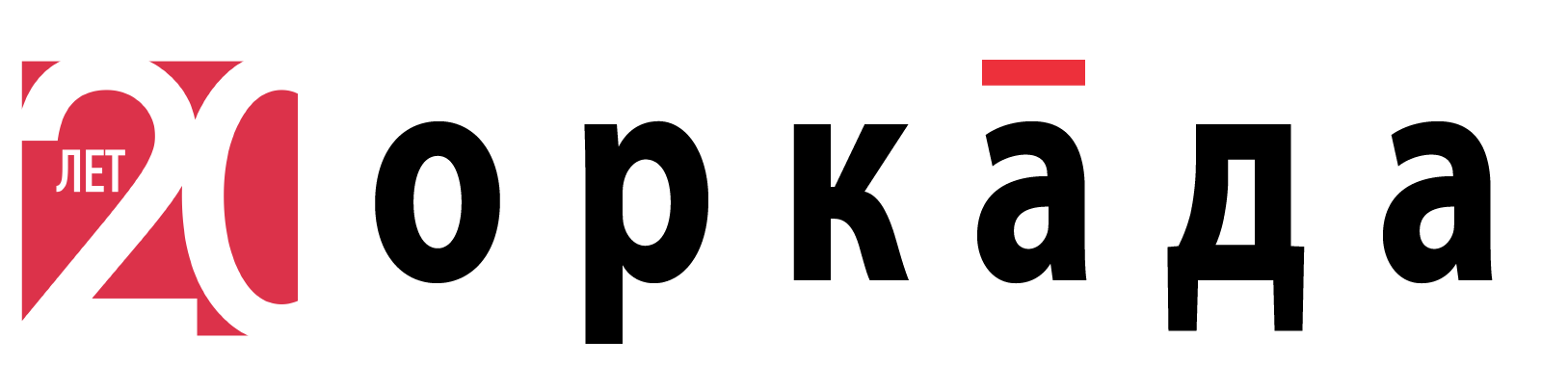PADS Professional обладает отличным инструментарием для архивации и восстановления проектов печатных плат. Изменения в схемах PADS Designer сохраняются автоматически, и можно создавать контрольные точки для отката. Проекты также автоматически архивируются в соответствии с заданными настройками. Однако для полноценной работы с электронными архивами проектов, сравнения версий и ведения истории изменений в программу встроен PADS Pro Design Archive. О некоторых особенностях перечисленных функций мы расскажем в этом блоге.
Ручные и автоматические сохранения в PADS Pro Designer
Наверное, вы уже заметили, что в PADS Designer отсутствует кнопка Save. Это связано с тем, что все изменения фиксируются онлайн, как, например, в Google Документах. Это удобно при групповой работе над проектом, когда необходим строгий контроль изменений. Однако вы всегда можете создать контрольную точку как для отдельной страницы схемы, так и всего проекта в целом. Для страницы достаточно нажать на кнопку BackupSheet для создания точки восстановления, а через панель Output добавить комментарий на русском языке. Через эту же кнопку можно откатить изменения. При этом будет отображаться ваш комментарий и время создания для каждой точки (Рис. 1):

Такой способ касается только страниц схемы и не распространяется на весь проект. Для создания точек восстановления проектов необходимо для начала перейти к настройкам, которые располагаются по пути меню Setup – Settings – Project Backup (Рис. 2):
Здесь можно выбрать на каком этапе работы с проектом создавать точки восстановления автоматически, например, на этапе запуска проекта (Session Startup). К каждому этапу приводится описание. Стандартная настройка автоматических сохранений AutoSave также находится здесь.

Можно задавать временные интервалы и количество копий проекта. Все автоматические и ручные сохранения находятся в папке с проектом в подпапке \ProjectBackup\backups в Zip архивах. Список бэкапов проекта с подробной историей можно посмотреть через File – File Viewer.
Стоит отметить, что автоматические сохранения проектов не включают в себя часть вспомогательных файлов, таких как Gerber, NC Drill, часть логов, отчеты и др. К тому же нельзя через автоархивацию добавить сопровождающие проект файлы от сторонних программ. Сюда также не входит центральная библиотека. Библиотека может быть передана при помощи универсального формата EDX или прямым копированием, но это отдельная тема для блога.
Тем не менее в PADS Designer вы можете создать полный архив проекта для передачи его третьим лицам и организациям, и при этом включить в него ограниченный или полный пакет файлов проекта. Это можно сделать через меню Tools – Archiver (Рис.3):

На первом этапе вы указываете директорию хранения вашего архива с проектом и опцию для сжатия в Zip архив. На втором этапе добавляете папки и документы. В таком виде архив будет содержать максимально подробную информацию и может быть передан, например, через ваше облачное хранилище вашим контрагентам. Это удобно и быстро.
Утилита для контроля резервных копий проекта iCDB Project Backup
В состав PADS Professional входит утилита iCDB Project Backup, при помощи которой вы можете видеть и контролировать все резервные копии любого проекта PADS Professional (Рис. 4):

В возможности данной утилиты входит восстановление резервных копий, уменьшение размера копий за счет удаления ненужной информации, создание пакетов для отправки в техническую поддержку Siemens EDA при необходимости. Вы также можете удалить ненужные копии, исправить архивы проектов, поврежденные вследствие всевозможных программных сбоев (Рис. 5):

iCDB Project Backup показывает, кто и когда вносил изменения в данную конкретную копию проекта, в какой версии программного обеспечения она создана, а также все логи, сгенерированные во время рабочей сессии проекта. Утилита также запускается из меню Tools схемотехнического редактора PADS Designer. В этом случае некоторые операции, например, такие, как восстановление проекта, невозможны из-за открытого проекта. Пользуйтесь данной возможностью, чтобы всегда иметь под рукой инструмент быстрого восстановления критически важной информации.
Программа для управления хранилищем проектов PADS Pro Design Archive
Безусловно, для полноценной совместной работы в команде необходим электронный архив, где можно сравнить и вывести на экран все различия между версиями проекта или разными проектами. Организовать такое хранилище позволяет встроенная в PADS Professional программа PADS Pro Design Archive. Если необходим только просмотр, сравнение данных и внесение заметок и аннотаций, например, для менеджеров, непрофильных инженеров, то PADS Pro Design Archive может быть приобретено как самостоятельное приложение и иметь автономную установку.
Итак, перечислим основные функции PADS Pro Design Archive:
- Просмотр схемы и топологии проектов прямо в архиве проектов
- Возможность открыть для редактирования проект в PADS Designer или PADS Professional Layout
- Архивирование и восстановление контрольных версий проектов с доступными для поиска именами и описаниями архивов
- Экспорт и импорт EDX-версий архивов
- Экспорт схем и плат в файлы CCE
- Сравнение двух версий дизайна и просмотр графических и других отчетов о различиях
- Создание различных вспомогательных отчетов, например, о длине трасс, списке соединений и размещении компонентов
- Взаимодействие между членами проектной команды при проверке и обсуждении дизайнов с возможностью добавлять комментарии, пометки, выделения, замечания и др.
В PADS Pro Design Archive вы формируете структуру папок хранилища самостоятельно. У вас есть возможность построить иерархическую структуру. Например, разместить архивы готовых проектов в отдельную директорию и по папкам в соответствии с годом выпуска проекта. Вы выбираете для себя наилучший вариант, который позволит вам быстро находить нужный проект и нужный его фрагмент для повторного использования в новых разработках (Рис. 6):

Для каждого проекта формируется его рабочая директория (Working Folder), куда извлекаются данные из архива. Если вносятся изменения, то проект (“сдается”) упаковывается в новый архив, который затем вы сможете сравнить с предыдущим вариантом. Вы всегда сможете увидеть, кто и когда вносил изменения. Для любого архива можно добавить комментарий на русском языке (Рис.7):

При одновременном просмотре схемы и топологии работает механизм перекрестного выделения. Вы можете выводить различные отчеты по схеме и топологии, отобразить дополнительную информацию, например, метки позиционных обозначений для наглядности (Рис. 8):

Достаточно выделить два варианта топологии из разных архивов и увидеть между ними разницу в виде текстового и графического отчетов. Графика накладывается друг на друга и все различия будут сразу видны. Это очень наглядно (Рис. 9):

Вы можете оставлять на изображении проекта различные пометки и комментарии. Есть возможность установить ассоциативную связь между пометкой и объектами топологии, например, компонентами, которые необходимо переместить. Вы также можете отмечать наиболее критические пометки. Здесь вы найдете много различных инструментов, которые упростят взаимодействие внутри команды разработчиков (Рис. 10):

Возможности PADS Professional в части контроля над ведением электронных версий проектов, их сохранения и резервирования достаточно большие. Используйте тот метод резервирования, который наиболее удобен вам и подойдет в кокретной ситуации. Если с самого начала выстроить процесс разработки с применением PADS Design Archiver, то можно упростить многие задачи взаимодействия между инженерами. Надеемся, что этот блог помог вам узнать больше о работе с элементами электронного документооборота в PADS Professional.